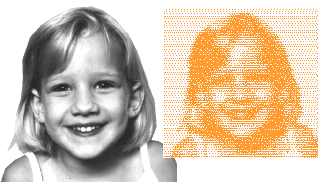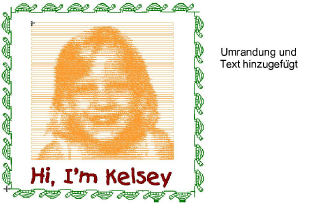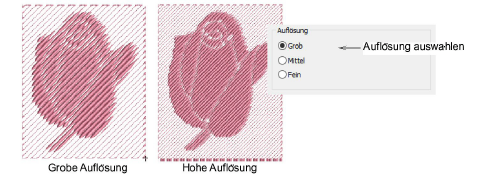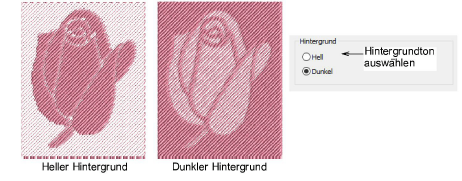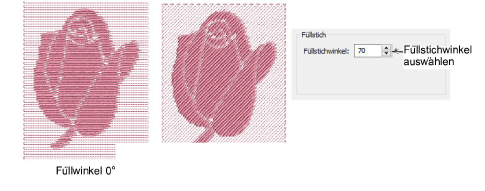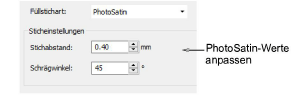Autom. Digitalisierung mit PhotoSnap
Sie können PhotoSnap benutzen, um Stickerei aus Fotografien oder anderen Bildern zu erstellen. Diese können Farb- oder Schwarz-Weiß-Bilder sein. Graustufen-Bilder bestehen aus unterschiedlichen Schattierungen grauer Pixel. Bei der Anwendung von PhotoSnap werden Farbbilder automatisch zu Grautonabbildungen konvertiert.
PhotoSnap-Stickmuster bestehen aus Reihen einfarbiger Satinstiche. Der Effekt- ähnelt der Ausgabe eines Zeilendruckers.
Tipp: Um die besten Ergebnisse zu erzielen, benutzen Sie scharfe Bilder mit klar definierten Motiven und deutlich unterscheidbaren Schattierungen.
Um ein Stickmuster mit PhotoSnap zu erstellen...
1Scannen oder laden Sie das zu benutzende Bild.
Falls Sie das geladene Bild nicht sehen können, stellen Sie sicher, dass Bitmap-Bilder anzeigen aktiviert ist.
2Wählen Sie das Bild und klicken Sie auf das PhotoSnap – Fortgeschritten-Symbol. BERNINA V9 generiert nun die Stiche. Dieser Vorgang kann einige Zeit dauern.
3Rechtsklicken Sie ein Objekt in der PhotoSnap, und wählen Sie Objekteigenschaften aus dem Balkenmenü. Wählen Sie den PhotoSnap-Karteireiter aus.
4Wählen Sie im Feld Auflösung eine Auflösung aus – Grob, Normal oder Hoch – und klicken Sie auf Anwenden.
5Wählen Sie im Feld Stoffhintergrund eine Hintergrundoption aus – Hell oder Dunkel – und klicken Sie auf Anwenden.
Welche Option gewählt wird, hängt normalerweise von der Helligkeit des verwendeten Stoffs ab.
6Passen Sie, falls nötig, im Füllwinkel-Feld den Stichwinkel an und klicken Sie auf Anwenden.
7Wählen Sie den Füllstich-Karteireiter und passen Sie die PhotoSatin-Stichwerte wie gewünscht an.
-
Stichabstand: Passt die Stichdichte an – Um die Dichte zu erhöhen, geben Sie einen kleineren Wert ein.
-
Schrägwinkel: Bestimmt den Winkel der Stiche selbst (im Unterschied zm Füllwinkel).
8Klicken Sie auf Anwenden, um die Änderungen anzuwenden, und dann OK, um den Vorgang abzuschließen.
Verwandte Themen